ios开发----应用数据存储的常用方法之plist存取方法
[注意]转载时请注明出处 博客园-吃唐僧肉的小悟空http://www.cnblogs.com/hukezhu/
ios应用数据存储的常用方式主要有:
- XML属性列表(plist)归档
- Preference(偏好设置)
- NSKeyedArchiver归档(NSCoding)
- SQLite3
- Core Data
ios应用沙盒机制
介绍这些方法之前,首先介绍一下 应用沙盒 的概念.
ios应用沙盒机制就是指ios应用程序只能在为该程序创建的文件系统中读取文件,不可以去其它地方访问,此区域被成为沙盒,所以所有的非代码文件都要保存在此,例如图像,图标,声音,映像,属性列表,文本文件等。(ios8之前是这个样子,iOS8新开放了一种对几个固定系统区域的扩展机制extension,它可以在一定程度上弥补iOS的沙盒机制对应用间通信的限制).
应用沙盒机制下,每个应用程序都有自己的存储空间 ;应用程序不能翻过自己的围墙去访问别的存储空间的内容 ;应用程序请求的数据都要通过权限检测,假如不符合条件的话,不会被放行。
应用沙盒的结构主要如下:

Documents :保存应用运行时生成的需要持久化的数据,iTunes同步设备时 会备份该目录 。例如,游戏应用可将游戏存档保存在该目录
tmp :保存应用运行时所需的 临时数据 ,使用完毕后再将相应的文件从该目录删除。应用没有运行时,系统也可能会清除该目录下的文件。iTunes同步设备时不会备份该目录
Library/Caches :保存应用运行时生成的需要持久化的数据,iTunes同步设备时 不会备份该目录 。一般存储体积大、不需要备份的非重要数据
Library/Preference :保存应用的所有偏好设置,iOS的Settings(设置)应用会在该目录中查找应用的设置信息。iTunes同步设备时 会备份该目录
ios应用沙盒目录常见获取方式
在介绍plist文件存取方式之前,还有一个问题需要提前介绍,一会也需要用到,就是我们怎么获取用于沙盒的目录,也有多种方式,
获取应用沙盒根目录 的方法:
//获取应用沙盒的根目录 NSString *home = NSHomeDirectory(); //NSHomeDirectory()是一个c语言的方法
获取Documents文件路径 的方法:
-
- 第一种方法:
- 首先,获取应用沙盒的根目录,再利用字符串的拼接函数,得到Documents目录 ( 但是不建议采用这个方法 ,因为新版本的操作系统可能会修改目录名)
- 第一种方法:
1 //第一种方法: 2 //获取当前应用沙盒的根目录 3 NSString *homePath = NSHomeDirectory(); 4 //拼接路径 5 NSString *docPath = [homePath stringByAppendingPathComponent:@"Documents"];
-
-
第二种方法
- 利用NSSearchPathForDirectoriesInDomains函数获得Documents目录
-
//第二种方法 NSString *docPath = NSSearchPathForDirectoriesInDomains(NSDocumentDirectory, NSUserDomainMask, YES)[0];
这个NSSearchPathForDirectoriesInDomains函数一共有 三个参数(注意返回的是一个数组) , 第一个参数 是代表获取什么文件的路径(枚举选择就可),系统已经帮我们封装好. 第二个参数 代表从用户文件夹下找, 第三个参数 代表查找时文件是否展开,这个参数一般就填为yes,否则的话可能找不到路径,通过no,获取的路径,系统会将前面的路径换为一个~,如下图:
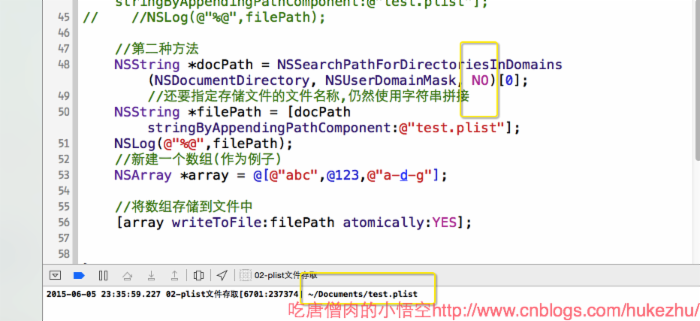
正常情况下,为YES的情况输出如下图:

所以此处注意: 这个NSSearchPathForDirectoriesInDomains函数的第三个参数一般都要写为YES.注意这个函数返回的是一个数组,但是在ios系统中的沙盒只有这样的一个文件夹,所以取数组的第0个元素即可.
在mac系统中,有一个能自动找到应用沙盒的根目录的软件simpholder2.app,在测试使用是非常方便,可以下载使用.(需要的话请联系595632239@163.com)
获取应用沙盒tmp目录的方法:
//获取应用沙盒tmp目录 NSString *tmp = NSTemporaryDirectory();
获取应用沙盒caches目录的方法:
1 //获取应用沙盒tmp目录 2 3 NSString *cachePath = NSSearchPathForDirectoriesInDomains(NSCachesDirectory, NSUserDomainMask, YES)[0]; 4 5 6 //当然也可以使用最开始上面介绍的字符串拼接方法获得,此处不再赘述
获取应用沙盒preference目录的方法:
通过NSUserDefaults类存取该目录下的设置信息
NSUserDefaults *defaults = [NSUserDefaults standardUserDefaults];
plist文件存取方式
属性列表是一种XML格式的文件,拓展名为plist
如果对象是NSString、NSDictionary、NSArray、NSData、NSNumber等类型,就可以使用writeToFile:atomically:方法直接将对象写到属性列表文件中
我通过一个小的demo来测试这个plist文件 的存取过程.
在storyboard中拖入两个按钮,分别拖线,执行保存和读取的方法:
存储操作:
1 - (IBAction)save { 2 3 //获取应用沙盒的根目录有两种方法 4 // //第一种方法: 5 // //获取当前应用沙盒的根目录 6 // NSString *homePath = NSHomeDirectory(); 7 // //拼接路径 8 // NSString *docPath = [homePath stringByAppendingPathComponent:@"Documents"]; 9 // 10 // //还要指定存储文件的文件名称,仍然使用字符串拼接 11 // NSString *filePath = [docPath stringByAppendingPathComponent:@"test.plist"]; 12 // //NSLog(@"%@",filePath); 13 14 //第二种方法 15 NSString *docPath = NSSearchPathForDirectoriesInDomains(NSDocumentDirectory, NSUserDomainMask, YES)[0]; 16 //还要指定存储文件的文件名称,仍然使用字符串拼接 17 NSString *filePath = [docPath stringByAppendingPathComponent:@"test.plist"]; 18 NSLog(@"%@",filePath); 19 //新建一个数组(作为例子) 20 NSArray *array = @[@"abc",@123,@"a-d-g"]; 21 22 //将数组存储到文件中 23 [array writeToFile:filePath atomically:YES]; 24 25 26 27 28 }
读取操作:
1 - (IBAction)read { 2 3 //获取Documents目录 4 NSString *docPath = NSSearchPathForDirectoriesInDomains(NSDocumentDirectory, NSUserDomainMask, YES)[0]; 5 //还要指定存储文件的文件名称,仍然使用字符串拼接 6 NSString *filePath = [docPath stringByAppendingPathComponent:@"test.plist"]; 7 8 9 //使用一个数组来接受数据 10 NSArray *array = [NSArray arrayWithContentsOfFile:filePath]; 11 NSLog(@"%@",array); 12 13 }
我这里是使用NSArray来进行测试存取的,也可以使用字典.但是有一点需要注意,就是存取字符串的时候,最好不要使用plist文件,因为plist本身不支持字符串(这个可以通过新建一个plist文件,打开之后,发现其根节点处,只有数组和字典两个选项),而且字符串的存取方法也已经过期.
此处再顺便 介绍一下上面提到的 能自动找到应用沙盒的根目录的软件simpholder2.app 软件,安装打开之后,

点击之后就会自动打开当前应用的沙盒,非常方便测试使用.
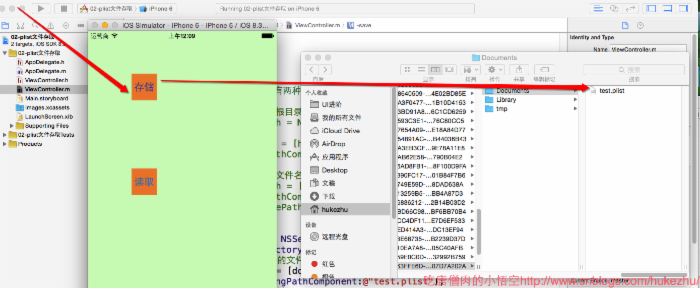
最后附上程序的源代码:
ViewController:

1 // 2 // ViewController.m 3 // 02-plist文件存取 4 // 5 // Created by hukezhu on 15/6/5. 6 // Copyright (c) 2015年 hukezhu. All rights reserved. 7 // 8 9 #import "ViewController.h" 10 11 @interface ViewController () 12 - (IBAction)save; 13 14 - (IBAction)read; 15 @end 16 17 @implementation ViewController 18 19 - (void)viewDidLoad { 20 [super viewDidLoad]; 21 // Do any additional setup after loading the view, typically from a nib. 22 } 23 24 - (void)didReceiveMemoryWarning { 25 [super didReceiveMemoryWarning]; 26 // Dispose of any resources that can be recreated. 27 } 28 29 //获取应用沙盒的根目录有两种方法 30 //第一种方法: 31 32 33 34 - (IBAction)save { 35 36 //获取应用沙盒的根目录有两种方法 37 // //第一种方法: 38 // //获取当前应用沙盒的根目录 39 // NSString *homePath = NSHomeDirectory(); 40 // //拼接路径 41 // NSString *docPath = [homePath stringByAppendingPathComponent:@"Documents"]; 42 // 43 // //还要指定存储文件的文件名称,仍然使用字符串拼接 44 // NSString *filePath = [docPath stringByAppendingPathComponent:@"test.plist"]; 45 // //NSLog(@"%@",filePath); 46 47 //第二种方法 48 NSString *docPath = NSSearchPathForDirectoriesInDomains(NSDocumentDirectory, NSUserDomainMask, YES)[0]; 49 //还要指定存储文件的文件名称,仍然使用字符串拼接 50 NSString *filePath = [docPath stringByAppendingPathComponent:@"test.plist"]; 51 NSLog(@"%@",filePath); 52 //新建一个数组(作为例子) 53 NSArray *array = @[@"abc",@123,@"a-d-g"]; 54 55 //将数组存储到文件中 56 [array writeToFile:filePath atomically:YES]; 57 58 59 60 61 } 62 63 - (IBAction)read { 64 65 //获取Documents目录 66 NSString *docPath = NSSearchPathForDirectoriesInDomains(NSDocumentDirectory, NSUserDomainMask, YES)[0]; 67 //还要指定存储文件的文件名称,仍然使用字符串拼接 68 NSString *filePath = [docPath stringByAppendingPathComponent:@"test.plist"]; 69 70 71 //使用一个数组来接受数据 72 NSArray *array = [NSArray arrayWithContentsOfFile:filePath]; 73 NSLog(@"%@",array); 74 75 } 76 @endVIewController
本篇文章只是说了一个plist文件的存取,剩下的文件存取方式,之后再介绍.
根据学习,整机整理相关知识点,如有错误不当之处,请批评指正,谢谢.










![[HBLOG]公众号](https://www.liuhaihua.cn/img/qrcode_gzh.jpg)

